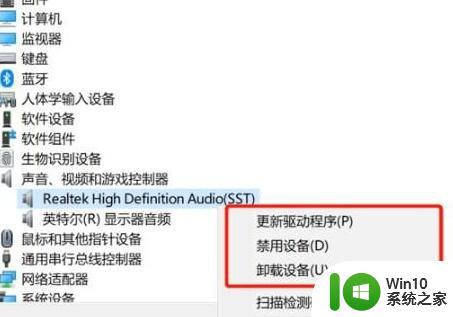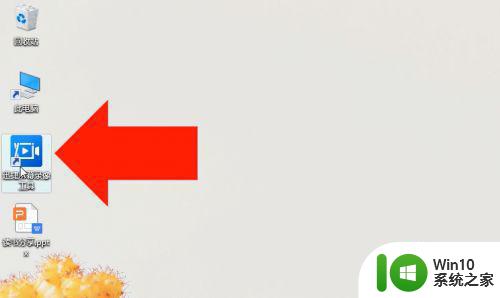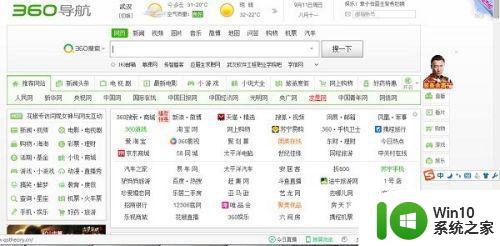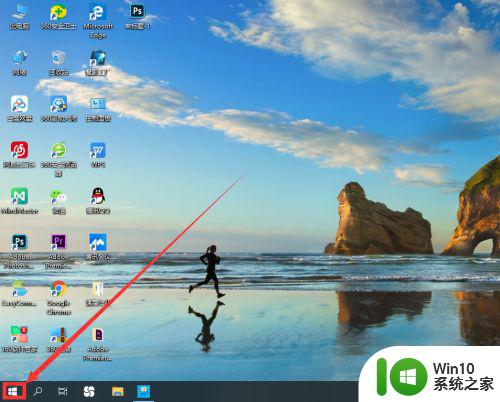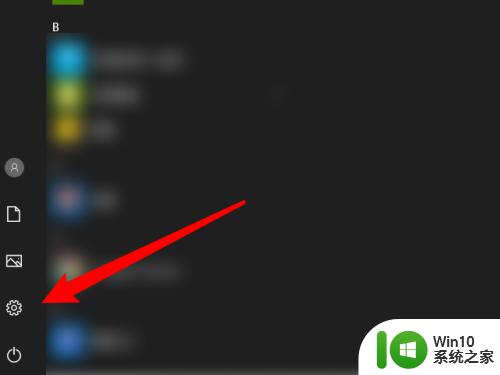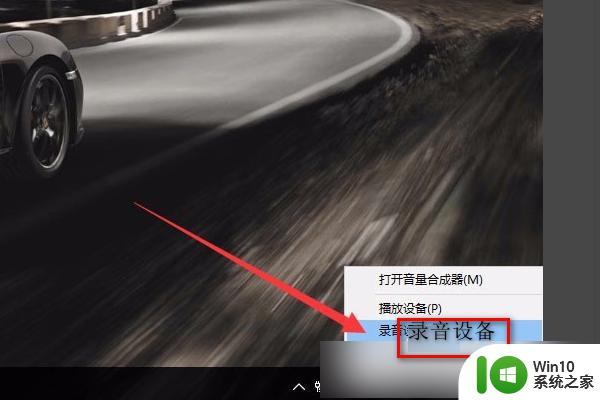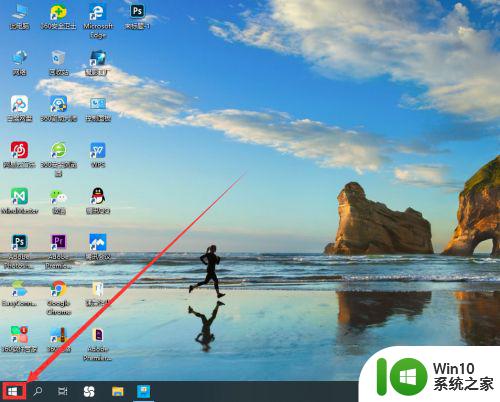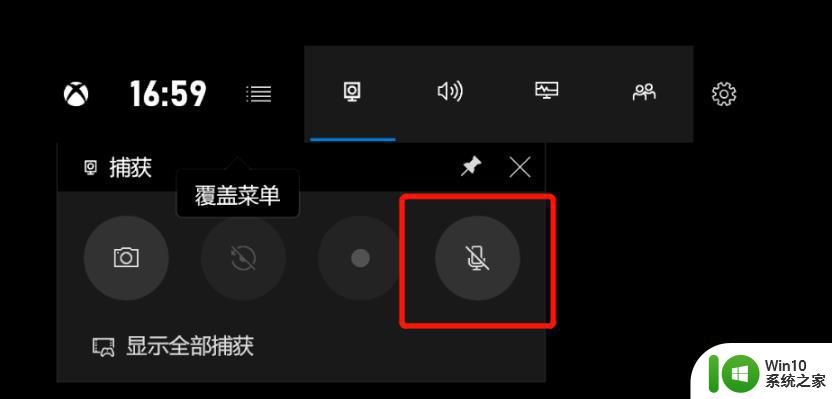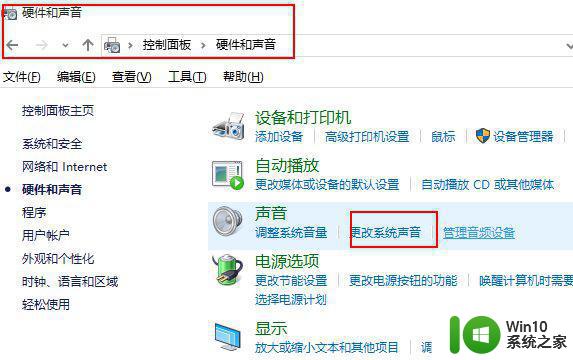win10系统录制视频没有声音解决方法 win10系统录制视频没有声音原因
更新时间:2024-01-21 17:09:32作者:xiaoliu
在使用Win10系统录制视频时,有时会遇到一个令人困惑的问题:录制的视频没有声音,这个问题可能会让很多用户感到困惑和沮丧,因为录制视频的同时,音频的重要性不言而喻。不用担心这个问题有解决的办法。本文将为您提供Win10系统录制视频没有声音的原因以及解决方法,帮助您轻松解决这一问题。
方法一、检查声卡驱动
1、右击“开始”打开“设备管理器”。
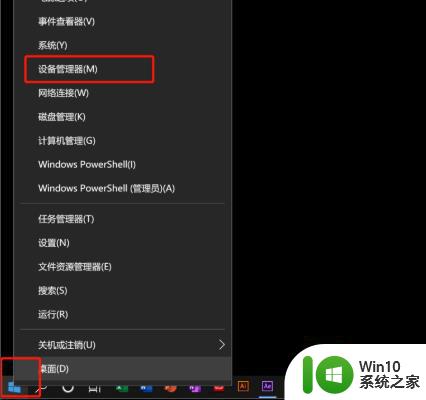
2、找到“声音、视频和游戏控制器”查看驱动是否有问题。
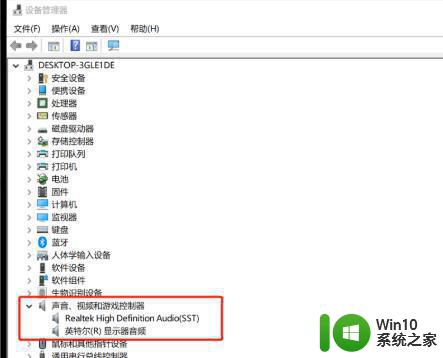
3、右击声卡,根据需求选择“更新驱动”或者“卸载驱动”。
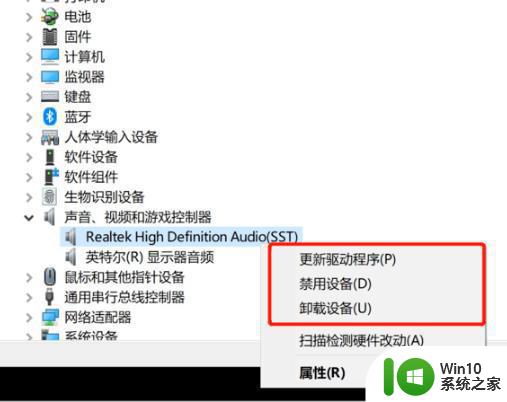
方法二、检查权限
1、点击“开始”打开“设置”。
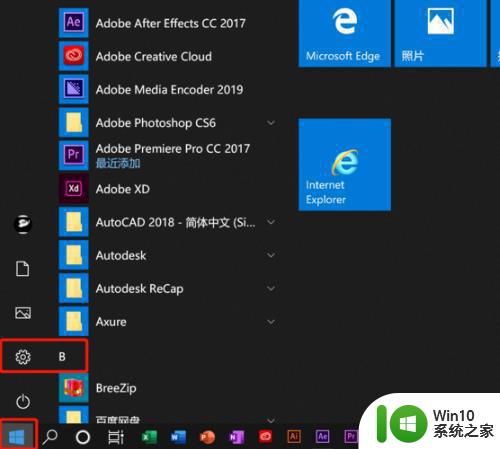
2、进入“Windows设置”打开“隐私”。
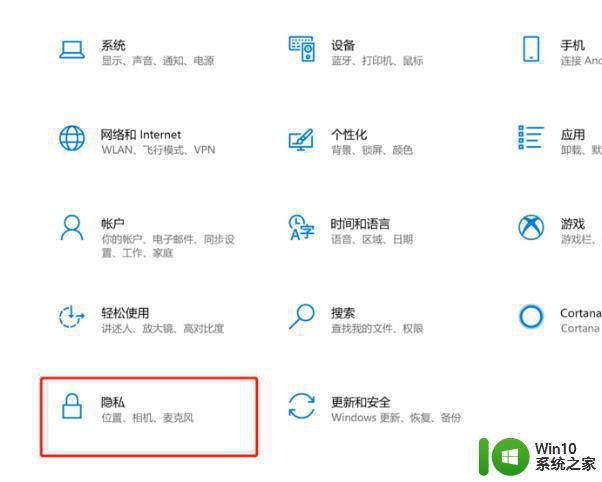
3、在左侧选择“麦克风”。
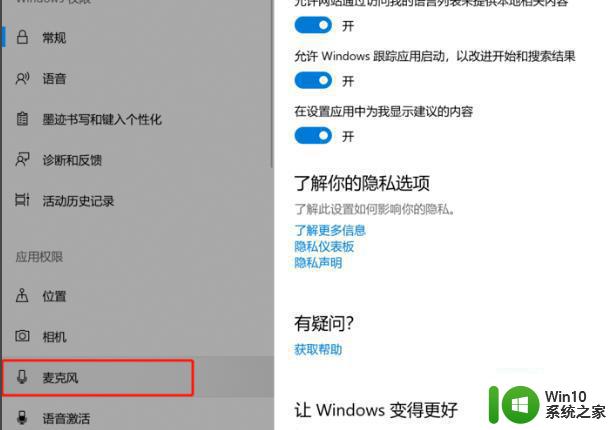
4、勾选“允许应用访问你的麦克风”。
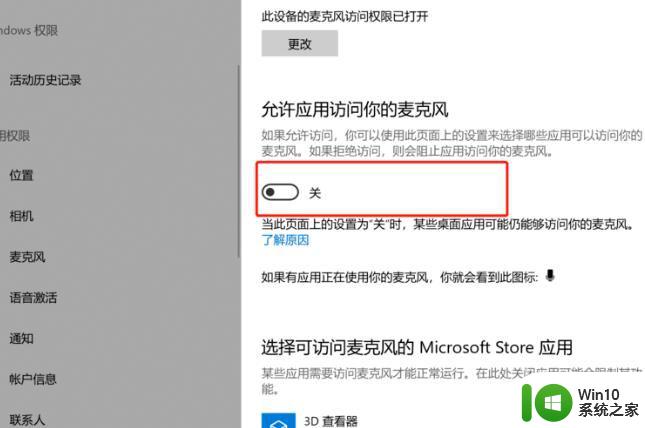
5、在xbox后台打开开关即可。
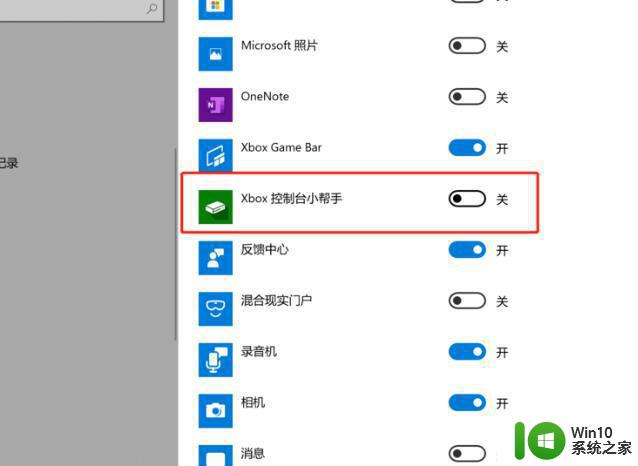
以上就是win10系统录制视频没有声音解决方法的全部内容,还有不懂得用户就可以根据小编的方法来操作吧,希望能够帮助到大家。